Índice
Se enfrentar problemas como não poder receber novos e-mails ou não poder enviar um e-mail no Outlook Express sem qualquer erro específico que apareça no seu ecrã, então provavelmente está a lidar com o problema do limite de armazenamento de 2GB do Outlook Express. Isto acontece porque o Outlook Express tem um limite de armazenamento de 2Gb para cada pasta de correio, por exemplo, Caixa de entrada, Caixa de saída, etc.
Primeiro de tudo, você deve saber que cada pasta de correio Outlook Express tem seu próprio arquivo para armazenamento de correio com a extensão ".DBX", (por exemplo, a pasta "Inbox" do Outlook Express tem um arquivo Inbox.dbx para armazenamento de correio, a pasta "Outbox" do Outlook Express tem um arquivo "Outbox.dbx" para armazenamento de correio, etc.)
Quando qualquer um dos arquivos do Outlook Express (por exemplo, inbox.dbx, Sent Items.dbx, Outbox.dbx, etc.) ultrapassa o limite de armazenamento de 2GB, então você não pode mais trabalhar com a pasta correspondente (por exemplo, se o arquivo "Inbox.dbx" ultrapassa o limite de armazenamento de 2gb, então você não pode trabalhar com a pasta Inbox e o sintoma é que você não pode receber nenhum novo e-mail ou se o arquivo "Send.dbx" ultrapassa o limite de armazenamento de 2gb, então vocênão pode funcionar com "Itens Enviados" e o sintoma é que você não pode enviar e-mail, etc.) Isto acontece porque o Outlook Express não pode colocar nenhuma mensagem nova na pasta correspondente.
Este tutorial mostra-lhe como resolver (corrigir) facilmente o problema do limite de 2GB do Outlook Express.
Como resolver o problema do limite de 2GB do Outlook Express:
Aviso: Neste exemplo, o sintoma é que não podemos receber novos e-mails porque o arquivo Inbox.dbx (pasta Inbox) ultrapassou o limite de armazenamento de 2GB.
IMPORTANTE (Antes de continuar para os próximos passos):
1. Elimine todos os e-mails indesejados da pasta sobredimensionada.
2. Organize seus e-mails. Por exemplo: sob a pasta de grandes dimensões (por exemplo: Caixa de entrada) crie uma pasta separada e mova os e-mails antigos (por exemplo: do ano passado) para lá.
Passo 1. Encontre a pasta da loja Outlook Express.
Como encontrar a pasta da loja Outlook Express:
1. Do menu do Outlook Express, vá para: "Ferramentas" > "Opções".

2. Em Opções clique no menu " Manutenção". tab.
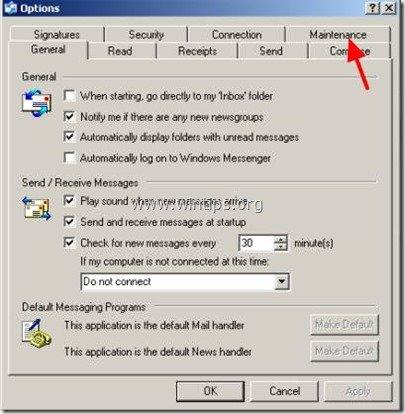
3. Em Manutenção clique no separador " Pasta da loja "botão".
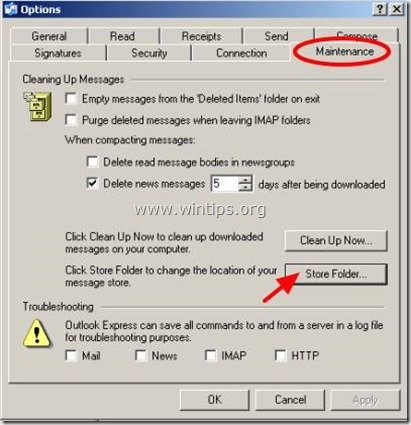
4. seleccione todo o caminho de armazenamento do Outlook Express e depois clique direito sobre ele e selecione "Cópia" .
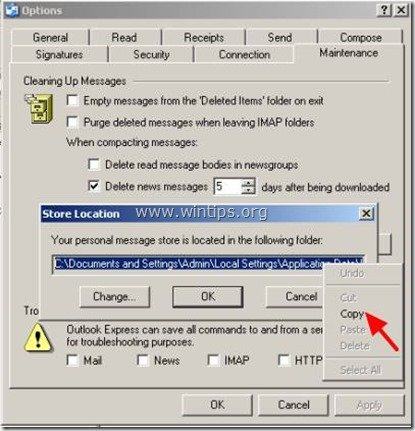
6. Imprensa " Cancelar " duas vezes para sair das opções do Outlook Express e depois fechar todas as janelas do Outlook Express .
7. Duplo clique para abrir O meu computador e na barra de endereços clique direito para cola o caminho copiado e depois pressione Entre .
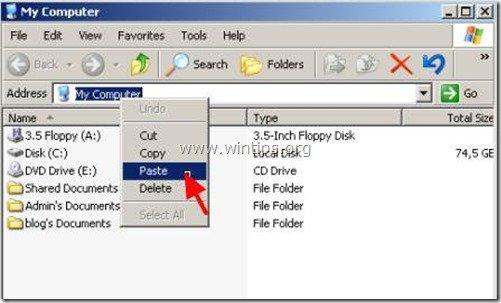
6. A partir da barra de ferramentas do menu de botões padrão pressione o botão " UP" para ir para a pasta principal.
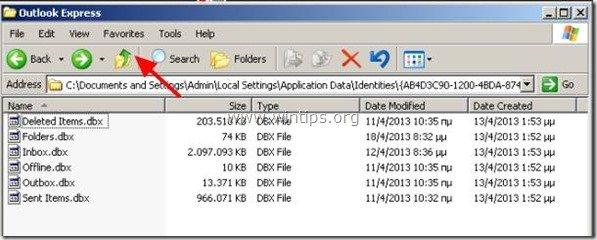
Passo 2. faça um backup (cópia) da pasta de armazenamento do Outlook Express.
1. clique direito na pasta Outlook Express e selecione " Cópia ”.

2. Sem fechar esta janela do explorador, abra uma nova janela do explorador e " Colar " a pasta Outlook Express em outra localização de disco, por exemplo, na pasta raiz da unidade C:\
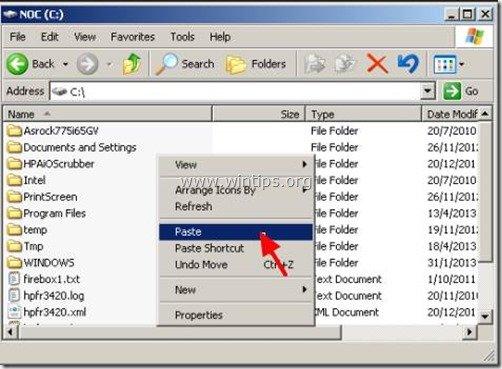
Passo 3. Elimine o arquivo do Outlook Express sobredimensionado.
1. Abra a primeira janela do explorador (O local onde a pasta Outlook Express foi originalmente armazenada).
(por exemplo, C:{AB4D....}Documents and Settings}Local Settings}Application Data).
2. duplo clique para abrir a pasta Outlook Express.
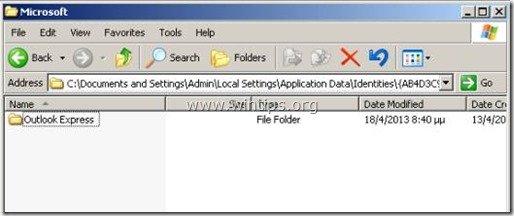
3. Localizar e depois " Eliminar". o arquivo .dbx sobredimensionado (maior que >2GB, por exemplo, inbox.dbx, na captura de tela acima).
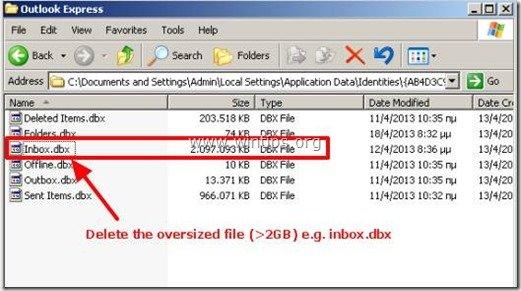
Passo 4. recriar a pasta eliminada (Caixa de entrada) e depois restaurar (Importar) os seus e-mails a partir do local de backup.
1. Abra o programa Outlook Express.*
Aviso:* Quando o Outlook Express abre, recria a pasta eliminada (por exemplo, inbox.dbx) com uma nova pasta vazia.
2. No menu principal do Outlook Express, escolha Arquivo > Importar > Mensagens.
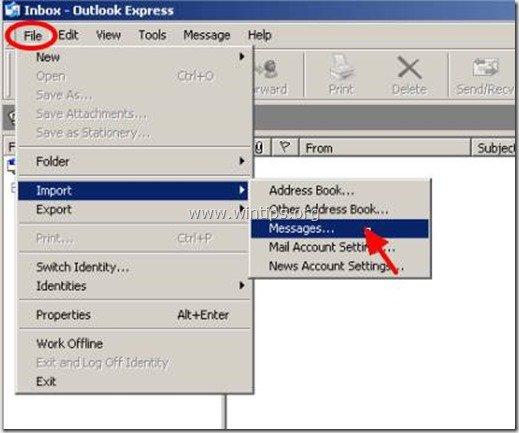
3. Em " Selecione o programa " opções de escolha " Microsoft Outlook Express 6 "e imprensa". Próximo ”.
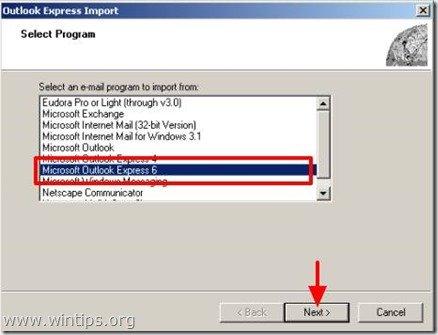
4. Em " Especificar localização ", selecione as opções " Importar correio de um diretório de loja do OE6". opção e escolha " OK ”
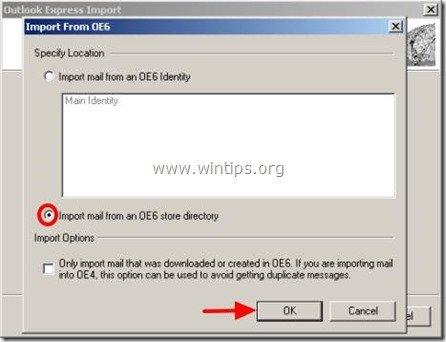
5. Em " Localização de Mensagens " window press " Navegue em " para encontrar e seleccionar a pasta de backup do Outlook Express que tinha criado no passo 2 (por exemplo, C:\Outlook Express)
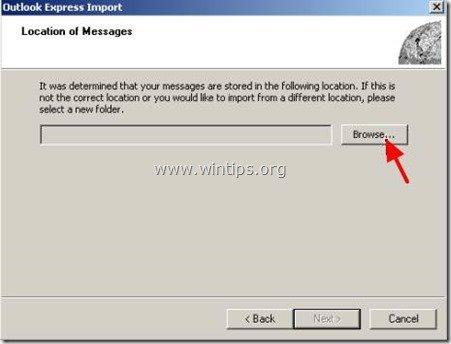
6. Vá ao local onde copiou (backup) a pasta do Outlook Express no passo 2. (por exemplo, Disco C:) para selecionar essa pasta e pressione " OK ”
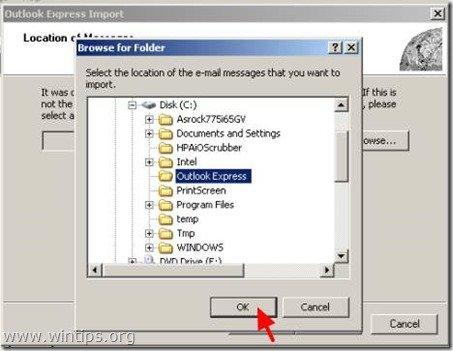
7. Depois de ter seleccionado a pasta de backup do Outlook Express prima " Próximo ”.
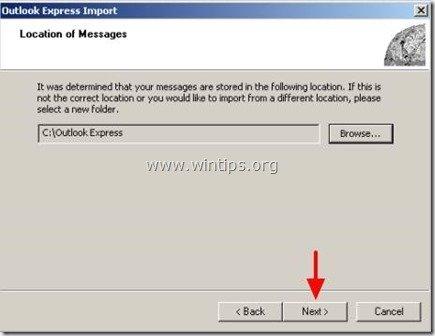
8. Seleccione a pasta do Outlook Express que eliminou no passo anterior (por exemplo, Caixa de entrada) e prima " Próximo ”
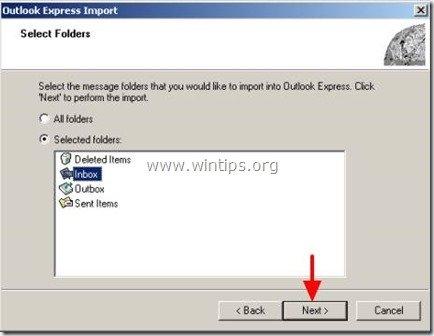
9. Espere até o processo de Importação estar concluído e pressione " Acabar".
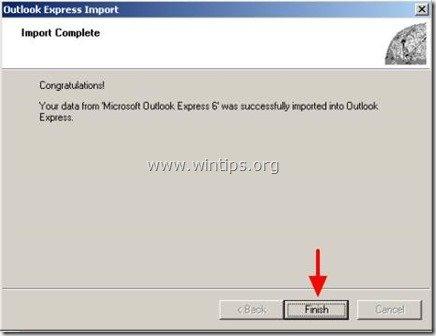
10. Normalmente, após a operação de importação estar concluída, você pode ver todos os seus e-mails novamente e o seu programa Outlook Express deve estar funcionando sem problemas.
Para evitar que este problema aconteça no futuro, a melhor maneira é criar diferentes pastas dentro do programa Outlook Express e organizar/armazenar os e-mails que você quer nele.
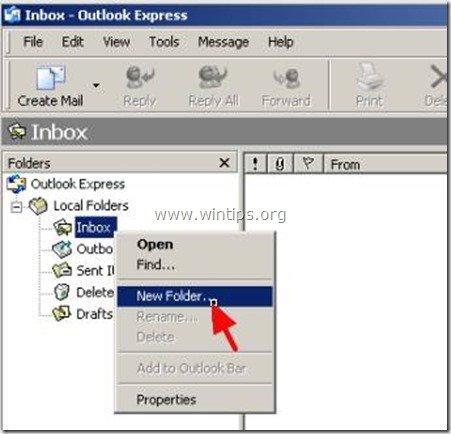

Andy Davis
O blog de um administrador de sistema sobre o Windows





